Το Kali Linux είναι ο διάδοχος του BackTrack Linux. Όπως και ο προκάτοχός του, είναι μία διανομή αφιερωμένη στην ηλεκτρονική ασφάλεια, η οποία περιέχει ορισμένα από τα σημαντικότερα εργαλεία που χρησιμοποιούν hackers και ερευνητές ασφαλείας διεθνώς. Στον οδηγό αυτό θα δούμε αναλυτικά την εγκατάσταση Kali Linux, για κάθε νόμιμη χρήση.
Προτάσεις συνεργασίας
Τα νέα άρθρα του PCsteps
Γίνε VIP μέλος στο PCSteps
Στον συγκεκριμένο οδηγό θα ασχοληθούμε αποκλειστικά την εγκατάσταση Kali Linux.
Για τη χρήση των εργαλείων που περιλαμβάνει η διανομή και αφορούν την ηλεκτρονική ασφάλεια, θα φτιάξουμε ξεχωριστούς οδηγούς κατά περίπτωση.
Επίσης, να σας προειδοποιήσουμε πως ορισμένα από τα εργαλεία του Kali Linux που αφορούν την ασύρματη δικτύωση, απαιτούν ασύρματες κάρτες δικτύου με συγκεκριμένα chipset. Δείτε εδώ σχετικά.
Είναι η εγκατάσταση Kali Linux για καθημερινή χρήση?
Σε αντίθεση με όλες τις διανομές linux που έχουμε παρουσιάσει μέχρι στιγμής, μία εγκατάσταση Kali Linux δεν είναι κατάλληλη για καθημερινή χρήση, πχ για πλοήγηση στο Internet, ταινίες κλπ.
Το Kali Linux πρόκειται για ένα πανίσχυρο εργαλείο για πολύ συγκεκριμένες εργασίες που αφορούν την ηλεκτρονική ασφάλεια.
Το να το χρησιμοποιούμε για καθημερινές εργασίες στον υπολογιστή είναι σαν να οδηγήσουμε μια μπουλντόζα για να πάμε σε μια φιλική επίσκεψη.

Με άλλα λόγια, γίνεται, αλλά δεν έχει νόημα. Πρακτικά, οποιαδήποτε άλλη διανομή Linux είναι καλύτερη τις καθημερινές μας εργασίες.
Οι επιλογές για την εγκατάσταση Kali Linux
Ακριβώς λόγω της ιδιαιτερότητας της συγκεκριμένης διανομής, έχουμε τρεις επιλογές για την εγκατάσταση Kali Linux.
Χρήση του Live DVD/USB του Kali Linux
Η πρώτη από τις επιλογές, δεν περιλαμβάνει καν την εγκατάσταση Kali Linux. Ουσιαστικά θα χρησιμοποιήσουμε τη διανομή αποκλειστικά μέσα από το Live περιβάλλον.
Αρκεί να μπούμε στη σελίδα http://www.kali.org/downloads/ και να κατεβάσουμε το 32 ή το 64bit ISO. Μπορούμε να κάνουμε Download μέσω του Browser (ISO) ή μέσω ενός προγράμματος BitTorent (Torrent).
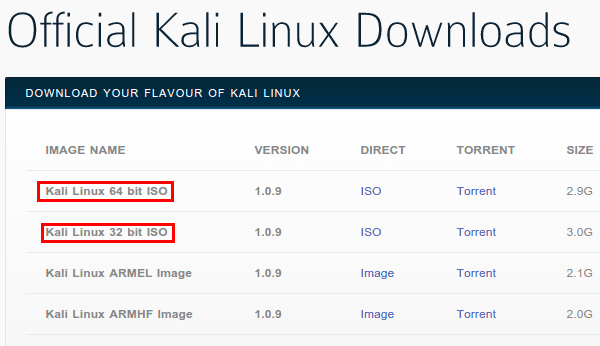
Τα ARMEL και ARMHF images δεν μας απασχολούν, αφορούν ειδικές συσκευές με επεξεργαστές ARM, όχι τους συμβατικούς υπολογιστές, laptop ή desktop.
Αφού κατεβάσουμε το ISO, μπορούμε να το γράψουμε σε DVD μέσα από τα Windows. Εναλλακτικά, μπορούμε να το γράψουμε σε φλασάκι USB.
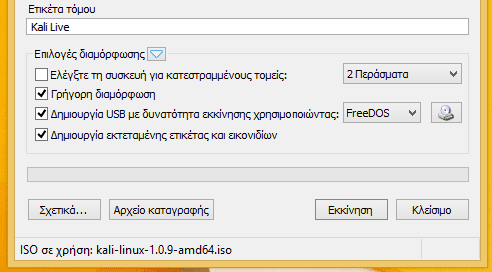
Τέλος, ρυθμίζουμε το BIOS του υπολογιστή να κάνει Boot από το κατάλληλο μέσον, DVD ή USB…
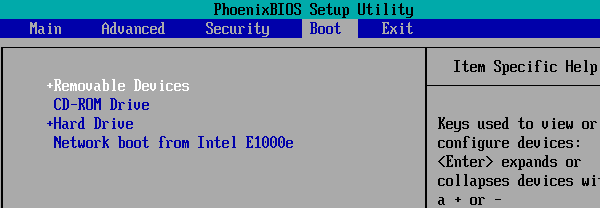
Εκκίνηση Live περιβάλλοντος από DVD/USB χωρίς Persistence
Στο παράδειγμα χρησιμοποιούμε την 64bit έκδοση του Kali Linux. Αρκεί να επιλέξουμε το Live (amd64).
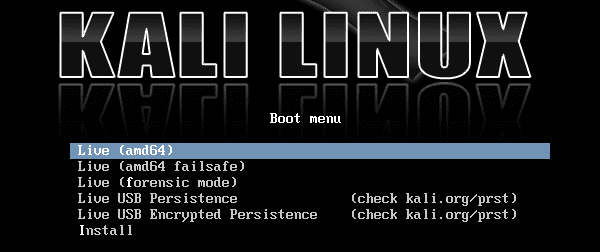
Σε λίγα δευτερόλεπτα, φορτώνεται το Live περιβάλλον του Kali Linux.
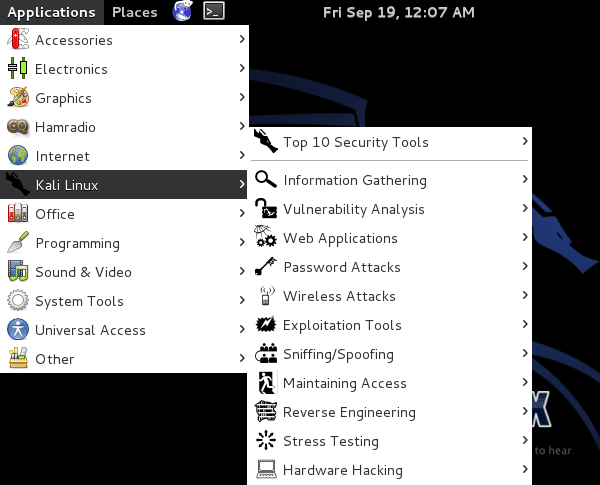
Μπορούμε να χρησιμοποιήσουμε κανονικά όλα τα εργαλεία, σαν να είχαμε κάνει την εγκατάσταση Kali Linux στον υπολογιστή μας.
Όμως, επειδή βρισκόμαστε σε Live περιβάλλον, οποιαδήποτε αλλαγή κάνουμε στις ρυθμίσεις ή όποιο αρχείο αποθηκεύσουμε, θα χαθεί στο επόμενο restart.
Ένας τρόπος να ξεπεράσουμε αυτόν τον περιορισμό, είναι να κάνουμε κλικ στο Places και να κάνουμε mount ένα από τα partition στο δίσκο του υπολογιστή – στο παράδειγμα έχει μόνο ένα partition των 64GB – για να αποθηκεύσουμε εκεί τυχών αρχεία.
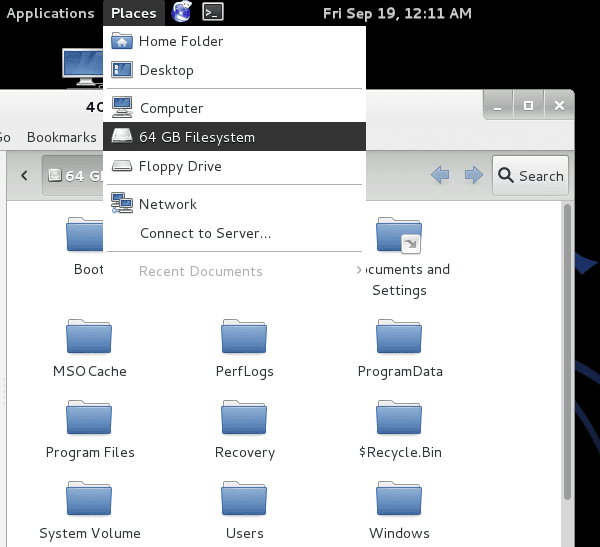
Εκκίνηση Live περιβάλλοντος από USB με Persistence
Το Kali Linux μας δίνει τη δυνατότητα να έχουμε Persistence στο USB, που σημαίνει πως ξεκινώντας το Live περιβάλλον, οι ρυθμίσεις και οι αλλαγές που θα κάνουμε θα μείνουν αποθηκευμένες στο USB.
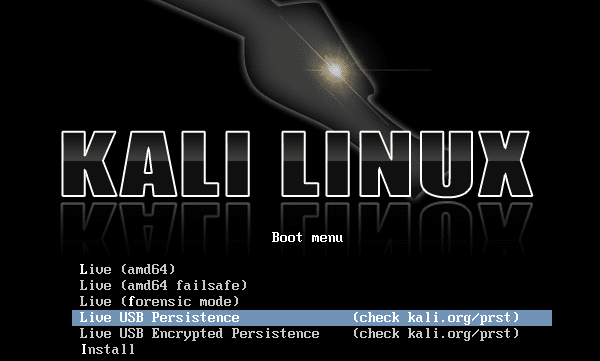
Όμως για να είναι δυνατόν αυτό, θα χρειαστεί να ετοιμάσουμε το USB με διαφορετικό τρόπο, όχι να το δημιουργήσουμε με το Rufus ή άλλο σχετικό πρόγραμμα.
Για την αναλυτική διαδικασία, η οποία μπορεί να εφαρμοστεί μέσα από οποιαδήποτε διανομή linux, δείτε εδώ.
Έτοιμη εγκατάσταση Kali Linux σε VMware Virtual Machine
Αν σκοπεύουμε να χρησιμοποιούμε συχνά το Kali Linux, μακράν ο καλύτερος τρόπος είναι να κατεβάσουμε μία από τις έτοιμες VMware Virtual Machines που έχουν ετοιμάσει οι δημιουργοί του Kali Linux, Offensife Security.
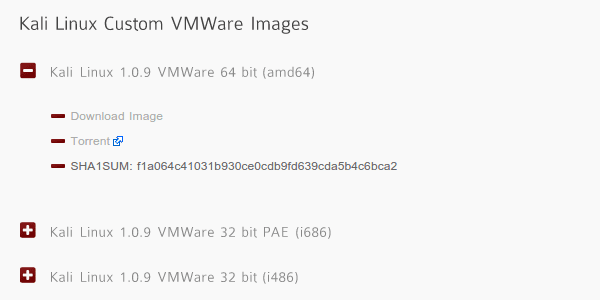
Για να αξιοποιήσουμε τη συγκεκριμένη Virtual Machine θα χρειαστεί να εγκαταστήσουμε τον δωρεάν VMware Player.
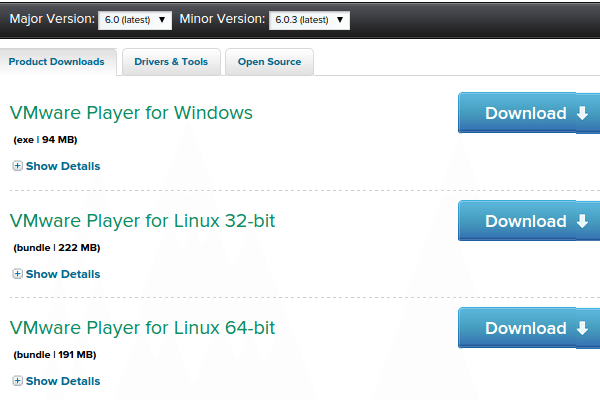
Το μόνο που περιλαμβάνει αυτή η μέθοδος για την εγκατάσταση Kali Linux είναι να αποσυμπιέσουμε το αρχείο τύπου .7z της Virtual Machine, χρησιμοποιώντας το 7zip (ή όποιο άλλο πρόγραμμα της επιλογής μας υποστηρίζει αρχεία .7z)
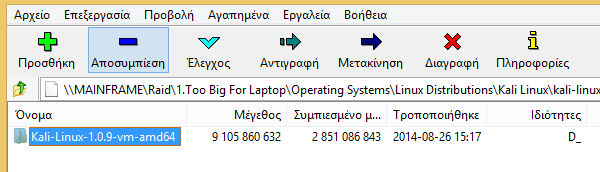
Αφού ολοκληρωθεί η αποσυμπίεση, και εφόσον έχουμε εγκατεστημένο το VMware Player, αρκεί να τρέξουμε το αρχείο με τύπο “VMware virtual machine configuration”.
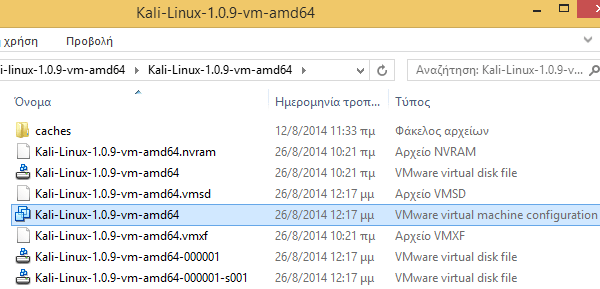
O VMware player θα μας εμφανίσει ένα παράθυρο, στο οποίο επιλέγουμε “I copied it”.
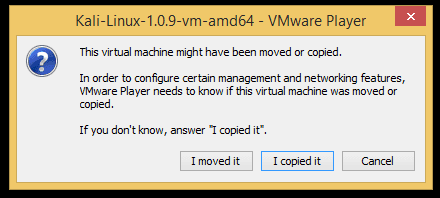
Θα εμφανίσει επίσης ένα παράθυρο σχετικό με την ύπαρξη update για τα VMware Tools, το οποίο θα αγνοήσουμε, κάνοντας κλικ στο “Remind Me Later”.
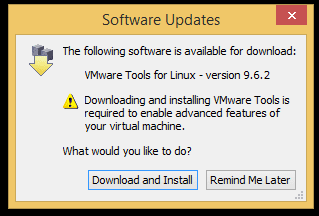
Πλέον ξεκινάει μια κανονική εγκατάσταση Kali Linux, όχι ένα Live περιβάλλον. Ό,τι αλλαγές κάνουμε, θα αποθηκευτούν στη Virtual Machine.
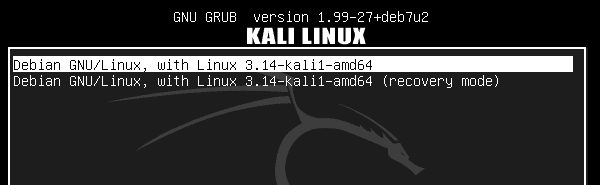
Στην οθόνη του login επιλέγουμε τη μοναδική επιλογή “Other”…
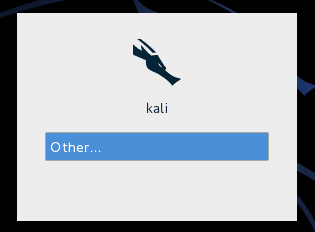
και κάνουμε login με τα εξής στοιχεία:
username: root
password: toor
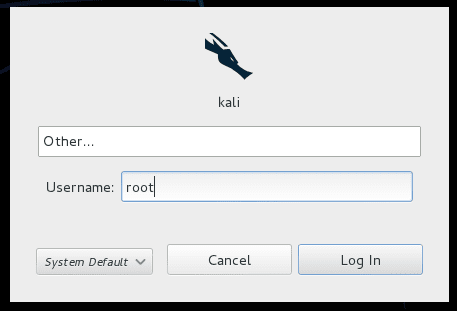
Πλέον έχουμε κανονική πρόσβαση στο περιβάλλον.
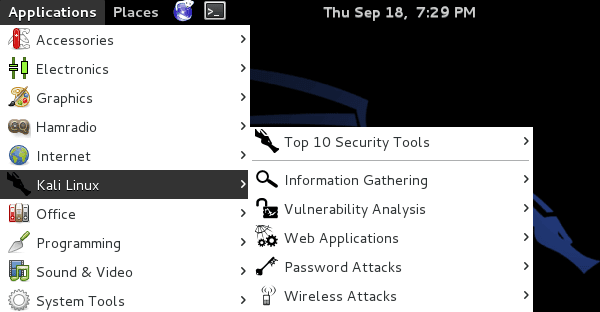
Το τελευταίο που χρειάζεται να κάνουμε στην εγκατάσταση Kali Linux με Virtual Machine, εφόσον μας ενδιαφέρουν τα χαρακτηριστικά ασφαλείας της ασύρματης δικτύωσης, είναι να συνδέσουμε την συμβατή κάρτα δικτύου στη Virtual Machine.
Αν είχαμε ήδη συνδεδεμένη την κάρτα δικτύου κατά το ξεκίνημα της Virtual Machine, κατά την έναρξη θα μας έβγαλε το παρακάτω μήνυμα για την δεύτερη κάρτα δικτύου.
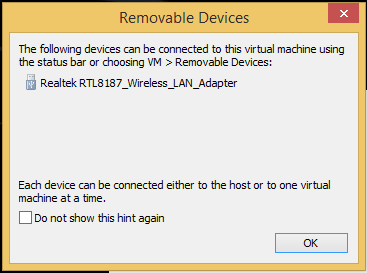
Αρκεί να πάμε στο Player -> Removable Devices, να επιλέξουμε την κάρτα…
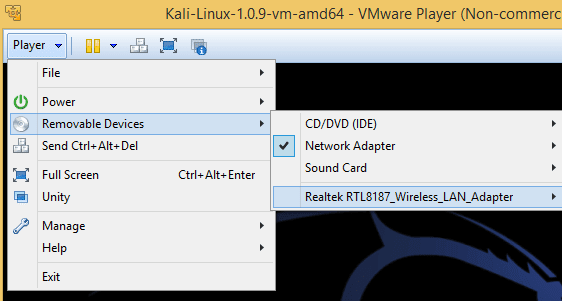
…και να επιλέξουμε το Connect (Disconnect from host).
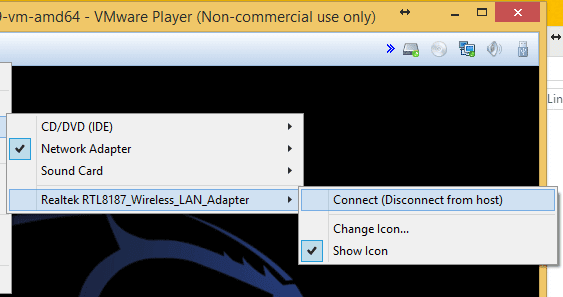
Σε λίγα δευτερόλεπτα, βλέπουμε κανονικά τα ασύρματα δίκτυα μέσα από την εγκατάσταση Kali Linux.
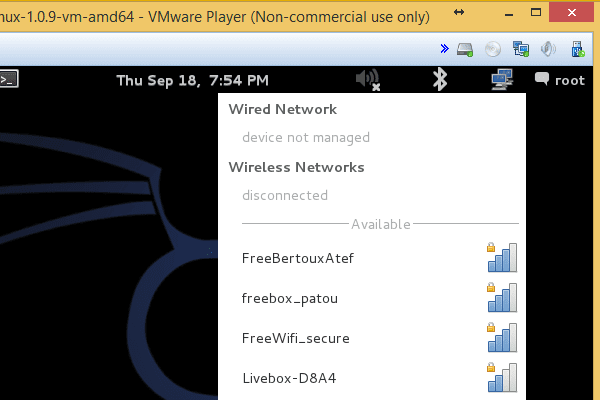
Εγκατάσταση Kali Linux σε Partition του υπολογιστή
Αυτή είναι η επιλογή που δεν προτείνουμε: να κάνουμε μια πλήρη εγκατάσταση του Kali Linux σαν λειτουργικό σύστημα στον υπολογιστή μας, παράλληλα με τα Windows.
Αν όμως θέλετε να έχετε έτσι το Kali Linux ντε και καλά, ποιοι είμαστε για να σας εμποδίσουμε? Επιπλέον, είναι η ευκολότερη μέθοδος για να έχουμε την εγκατάσταση Kali Linux στα Ελληνικά.
(αν και όποιος θέλει να γίνει ερευνητής ασφαλείας ή hacker και δεν γνωρίζει καλά Αγγλικά, δύσκολα θα φτάσει πολύ μακριά)
Ουσιαστικά ακολουθούμε την ίδια διαδικασία με το Live DVD ή USB που είδαμε παραπάνω, μόνο που στην αρχική οθόνη πηγαίνουμε στο “Install”.
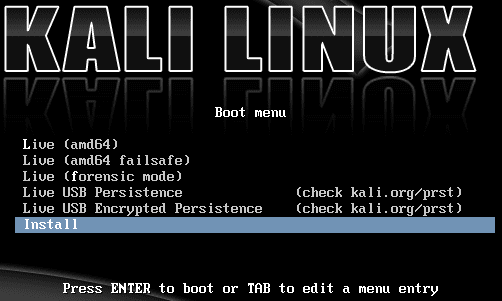
Επιλέγουμε τα Ελληνικά.
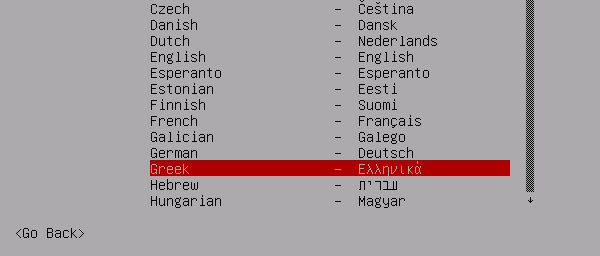
Το σύστημα μας προειδοποιεί πως η Ελληνική μετάφραση πιθανώς να μην είναι πλήρης. Το αποδεχόμαστε με “Ναι”.
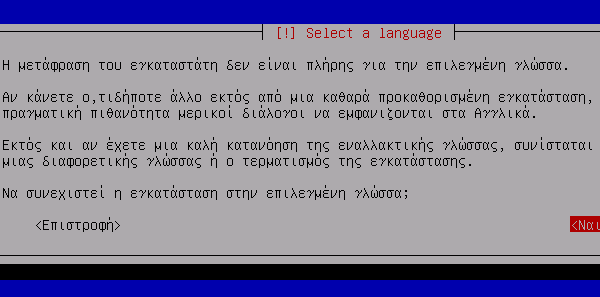
Κρατάμε τις προεπιλογές για την τοποθεσία…
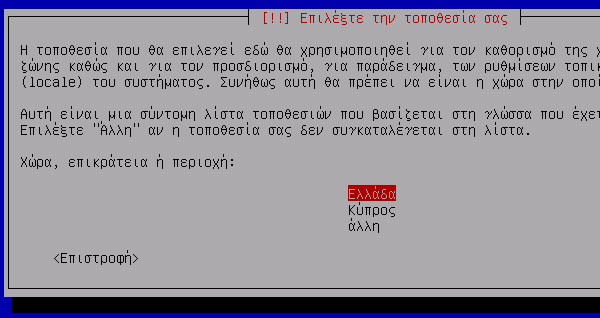
… και τη διάταξη πληκτρολογίου.
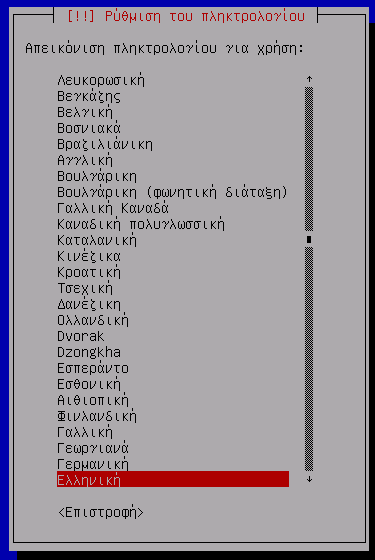
Αν θέλουμε, αλλάζουμε το συνδυασμό για την αλλαγή γλώσσας από το προεπιλεγμένο Alt+Shift.
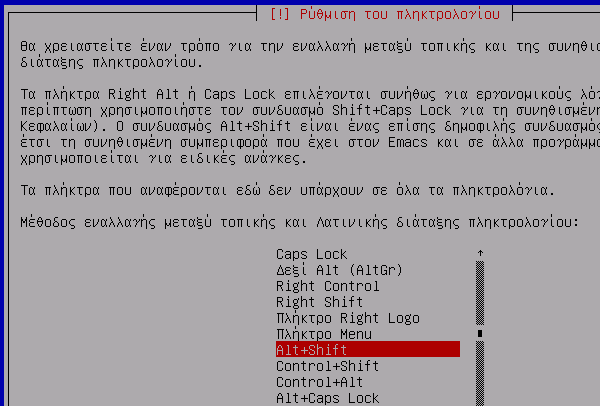
Στο όνομα του υπολογιστή βάζουμε ό,τι θέλουμε, αρκεί να μην έχει κενά ή σημεία στίξης και να είναι μοναδικό στο τοπικό δίκτυο.
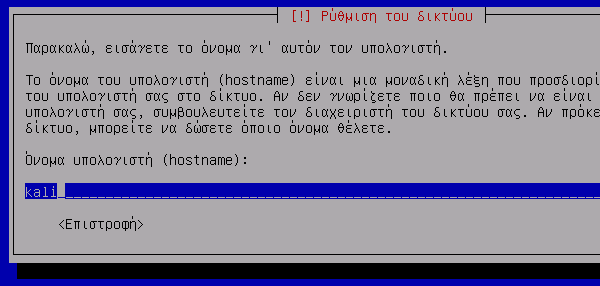
Στον τομέα δικτύου γράφουμε “WORKGROUP”, που είναι ο προεπιλεγμένος τομέας δικτύου που χρησιμοποιούν τα Windows.

Δημιουργούμε έναν ισχυρό κωδικό για τον χρήστη root, που αμέσως μετά θα μας ζητηθεί να τον ξαναγράψουμε για επιβεβαίωση.
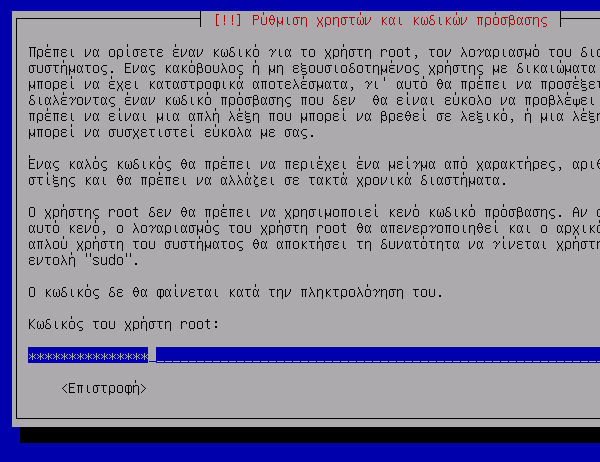
Εδώ είναι το σημαντικότερο κομμάτι σε όλη την εγκατάσταση Kali Linux: η διαχείριση των Partitions.
Σε περίπτωση που θέλουμε να κρατήσουμε τα Windows και να μην διαγραφεί όλο το περιεχόμενο του δίσκου, επιλέγουμε “Διαχείριση με το χέρι”.
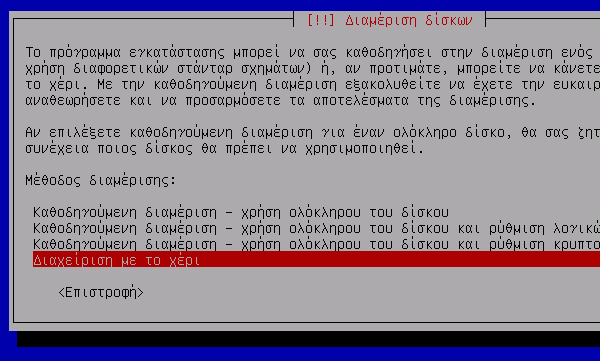
Πατάμε Enter στο partition με το σύστημα NTFS…
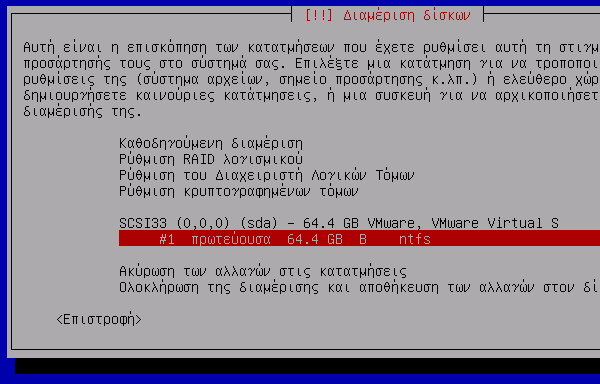
…και στην επόμενη οθόνη επιλέγουμε τον Επαναπροσδιορισμό μεγέθους της κατάτμησης.
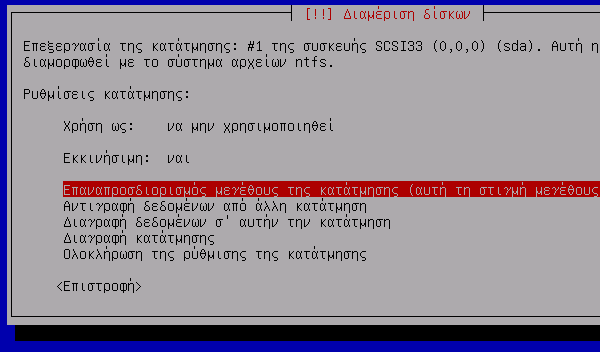
Το σύστημα μας προειδοποιεί πως πρέπει να έχουμε αποθηκεύσει προηγούμενες αλλαγές στο δίσκο για να προχωρήσει. Επιλέγουμε “Ναι”.

Γράφουμε το νέο μέγεθος που θέλουμε να είναι το NTFS partition. Στο παράδειγμα αφήσαμε 14,4GB για την εγκατάσταση Kali Linux, ορίζοντας το partition στα 50GB.
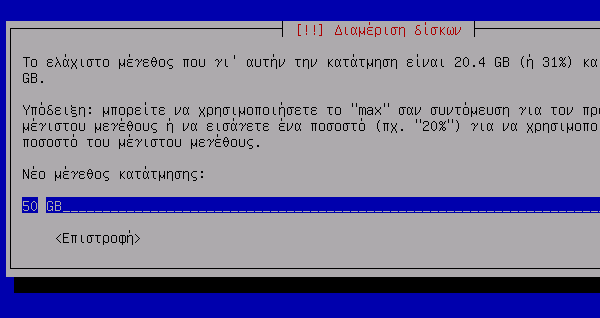
Πλέον, έχοντας ελεύθερο χώρο, επιστρέφουμε στην “Καθοδηγούμενη διαμέριση”.
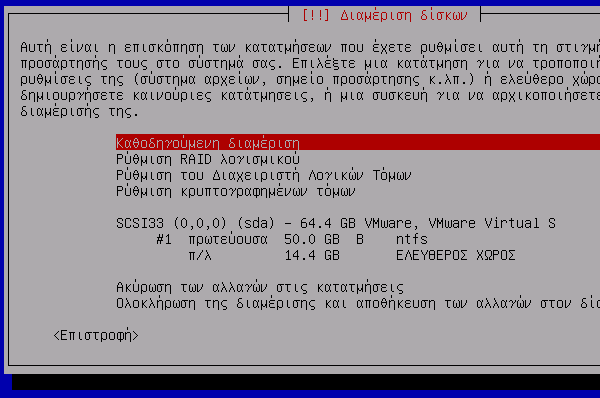
Έχει εμφανιστεί μια νέα επιλογή, “Χρήση του μεγαλύτερου συνεχούς ελεύθερου χώρου”. Την επιλέγουμε.
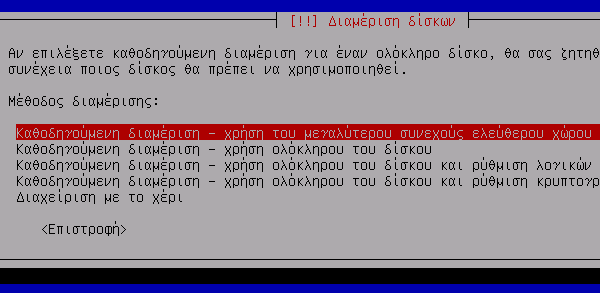
Μπορούμε να έχουμε ξεχωριστό partition για το /home, αλλά αφού δεν θα χρησιμοποιούμε την εγκατάσταση Kali Linux σαν μια πλήρη διανομή, δεν έχει και τόσο μεγάλη σημασία.
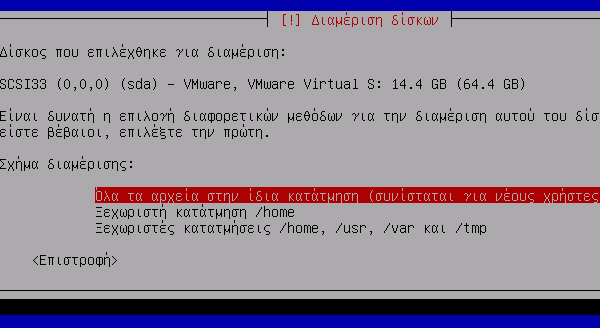
Το σύστημα μας δείχνει πως θα είναι τα partition. Αν είμαστε ευχαριστημένοι, επιλέγουμε ολοκλήρωση της διαμέρισης.
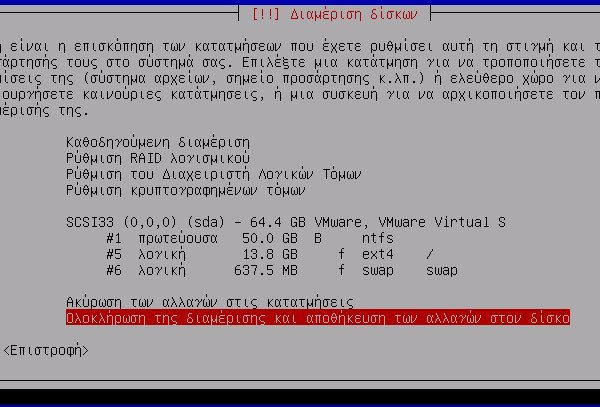
Επιβεβαιώνουμε τις αλλαγές επιλέγοντας το “Ναι”…
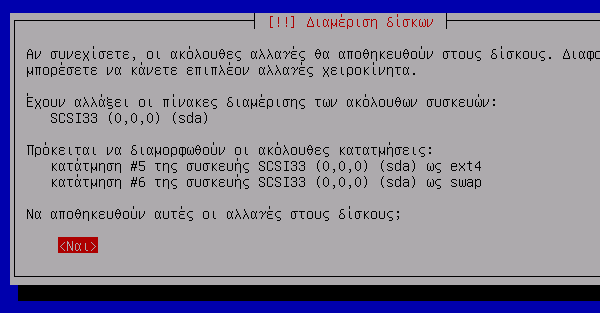
Από εδώ και μπρος στο μεγαλύτερο μέρος η εγκατάσταση είναι πλέον αυτόματη.

Απλά σε ένα σημείο θα ερωτηθούμε αν θέλουμε να κατεβάσουμε τα τελευταία αρχεία από τα mirrors του Kali Linux. Επιλέγουμε “Ναι”.
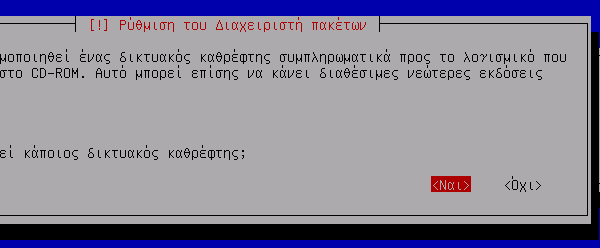
Εφόσον δεν χρησιμοποιούμε proxy server, αφήνουμε κενό τo πεδίο στη ρύθμιση του Διαχειριστή πακέτων.
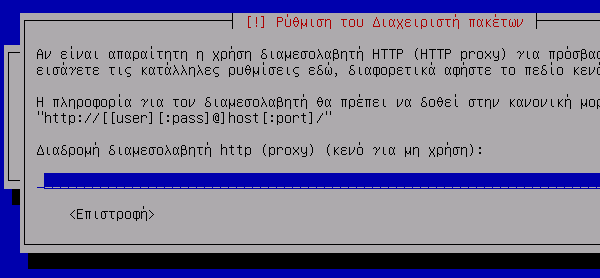
Η εγκατάσταση Kali Linux ολοκληρώνεται με το κατέβασμα πακέτων από το mirror.
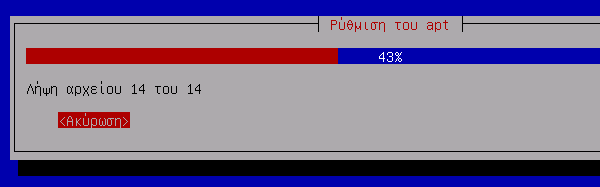
Στο τελευταίο βήμα, επιλέγουμε το GRUB να αποθηκευτεί στο Master Boot Record.

Η εγκατάσταση Kali Linux έχει πλέον ολοκληρωθεί. Αφαιρούμε το DVD ή το USB της εγκατάστασης και επιλέγουμε “Συνέχεια” για να κάνει ο υπολογιστής μας επανεκκίνηση.

Στην επόμενη εκκίνηση, μας υποδέχεται η οθόνη του GRUB για την επιλογή λειτουργικού συστήματος.
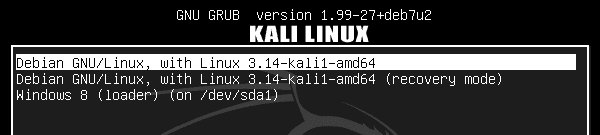
Αυτή τη φορά, η οθόνη για τη σύνδεση είναι στα Ελληνικά. Επιλέγουμε “Άλλος” και συνδεόμαστε ως root με το password που δημιουργήσαμε κατά την εγκατάσταση.
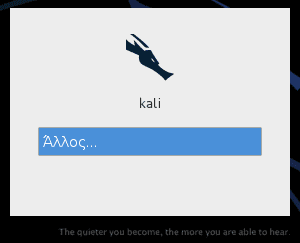
Επίσης στα Ελληνικά είναι τα μενού. Όμως όλα τα εργαλεία που αφορούν την ηλεκτρονική ασφάλεια είναι στα Αγγλικά.
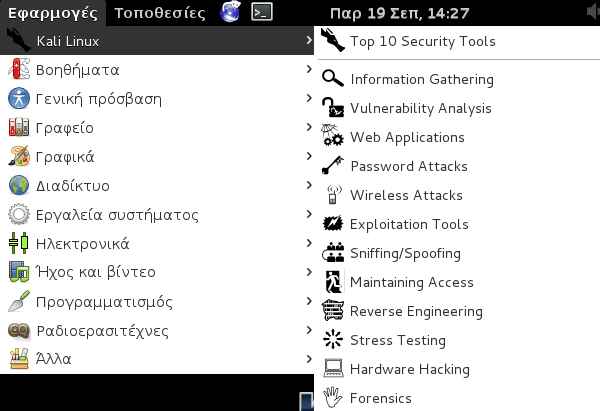
Δυσκολευτήκατε κάπου με την εγκατάσταση Kali Linux?
Αν οτιδήποτε δεν λειτούργησε με τον ίδιο τρόπο στον υπολογιστή σας, ή έχετε κάποιο πρόβλημα με την εγκατάσταση Kali Linux το οποίο δυσκολεύεστε να λύσετε, γράψτε μας στα σχόλια και εμείς, ή κάποιος από τους αναγνώστες μας, θα σας απαντήσουμε το συντομότερο.
Συνεχίζεται: Αξιοποιώντας την εγκατάσταση Kali Linux
Σε επόμενους οδηγούς θα δούμε τις διάφορες μεθόδους με τις οποίες μπορούμε να αξιοποιήσουμε μία εγκατάσταση Kali Linux, από το να δοκιμάσουμε την ασφάλεια του προσωπικού μας ασύρματου δικτύου μέχρι να πάρουμε επίσημη πιστοποίηση όσον αφορά το Penetration Testing.
Μείνετε συντονισμένοι!









